## **重要** :**创建好学校后,首先恢复手机端默认模板**
如下图所示 分别点击 “***首页按钮*** ” “***学生中心*** ”“***教室中心*** ” 3个页面的 **一键恢复**即可
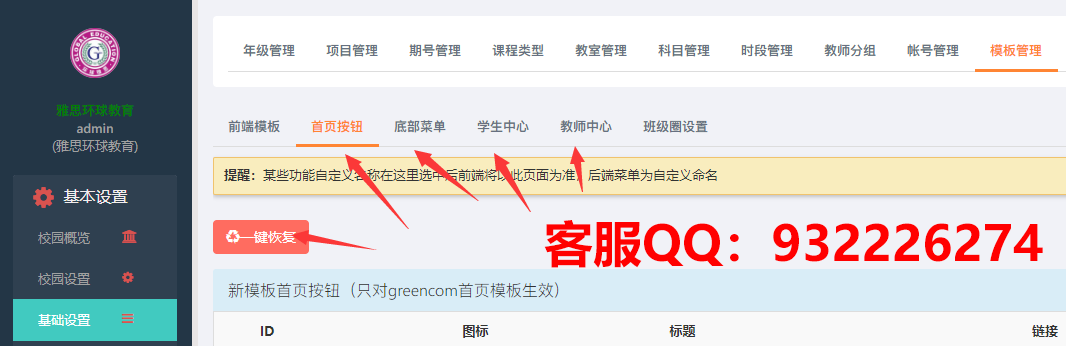
<p> </p>
说明:在培训模式下年级分类关乎前端的课程分类的显示如下图
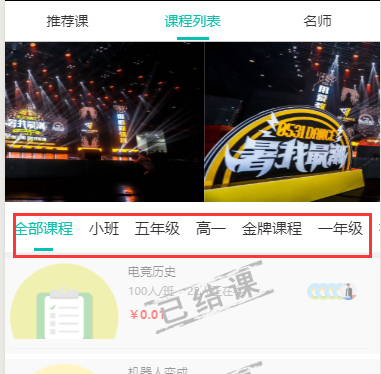
<p> </p>
## **切换到培训模式:**
1. 进入校园首页右上角
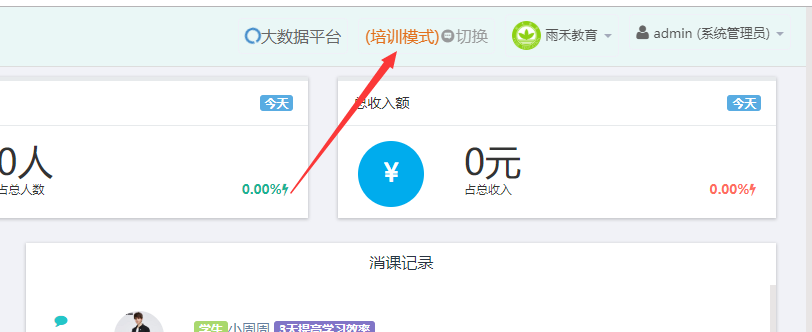
**创建年级分类**:(可根据学校具体情况和展示需求创建年级分类、如无年级概念的机构,也需要创建分类此处可理解为学校开设的各个课程的分类形式)
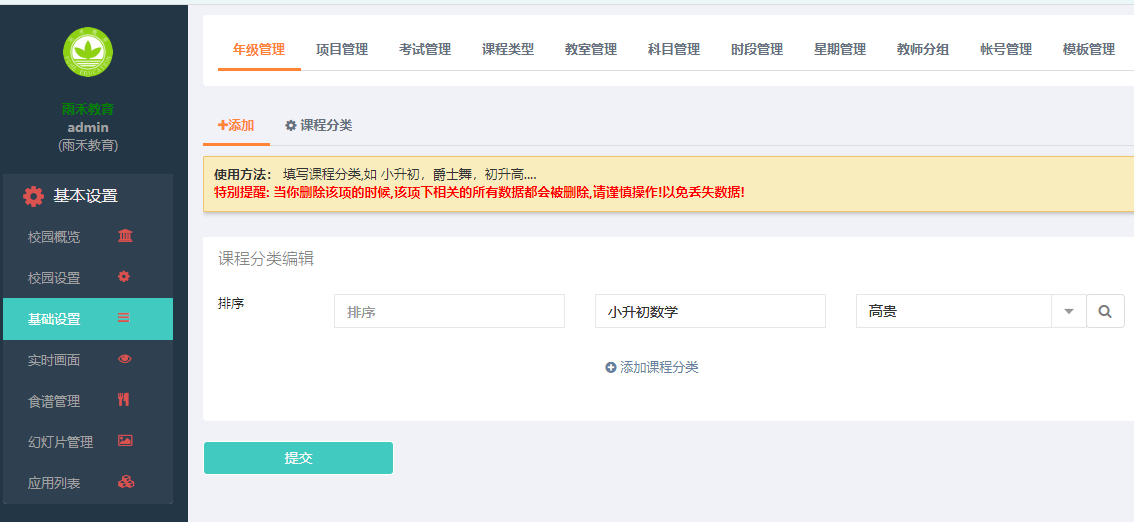
<p> </p>
2. **创建项目分类**:(此处项目分类需设置所属年级,名称、 其他项目可不设置、项目分类可理解为学生在本系统的容器,方便线下导入的学生导入课程的时候使用,不做其他延申)
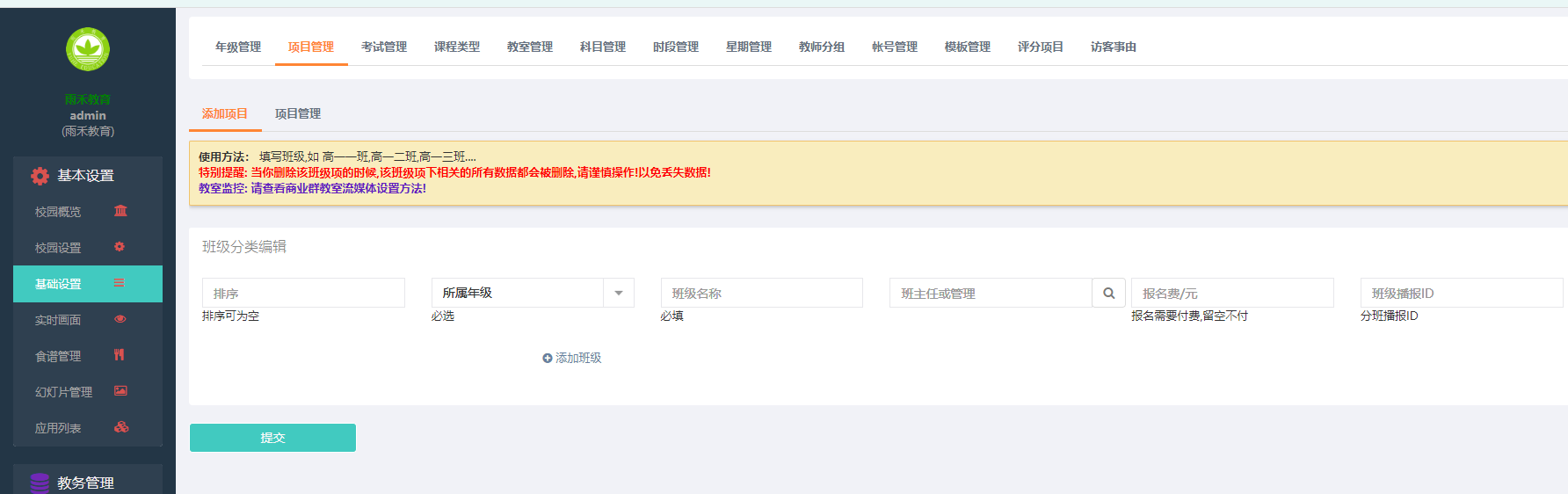
<p> </p>
至此培训模式所需基础条件完成,请移步查看【第二步】
- 培训机构操作教程
- 如何设置课程提现及上课后如何发起提现申请
- 线下课程的四种消课方式(扣课时)
- 【第一步】开启培训模式、创建年级分类、项目(班级分类)
- 【第二步】如何创建培训课程
- 【第三步】如何高效的管理课程(含排课)
- 【第四步】如何启用课程自定义列表模板页
- 【第五步】如何在前端报名团购课程
- 【第六步】如何在前端报名助力课程
- 【第七步】推广员使用方法
- 【第八步】学生端签到方法
- 【第九步】教师如何签课程及审核老师签到
- 【第十步】老师如何替学生代签课时
- 【第十一步】如何评价课程
- 手机端显示本周课表和职工签课
- 公立学校操作教程
- 学校管理员后台操作步骤
- 老师代签考勤
- 手机端录入学生体检数据
- 快速录入学生人脸信息
- 老师如何登陆微信端
- 家长绑定学生的方法
- 如何设置学校公众号菜单
- 如何设置毕业班,学生转班,升级年级和班级设置
- 接入类操作(公众号版)
- 校智付接入与同步流程
- 1、公众号接入系统的相关操作流程
- 2、系统内的相关设置
- 3、新建学校后的相关功能设置
- 支付设置操作
- 公众号微信支付配置教程
- 微信付款和退款开启和设置方法(含小程序的支付)
- 平台常用操作
- 教师端与后台分权设置教程
- 【装修】后台设置教师端个人中心模板教程
- 定时提醒任务设置方法
- 独立后台使用方法
- 独立二维码扫描无效及个性回复设置方法(适用于公众号版)
- 新版课程列表设置方法
- 个性菜单及个性二维码设置
- 百度人脸检测设置方法
- 为学校开通在家疫情打卡功能
- 为学校开通教师端健康检测大数据和体验录入功能
- 为学生开通课程老师提现权限
- 通知模板设置方法
- 微信通知模板清理(v3.15.28+版本必须执行)
